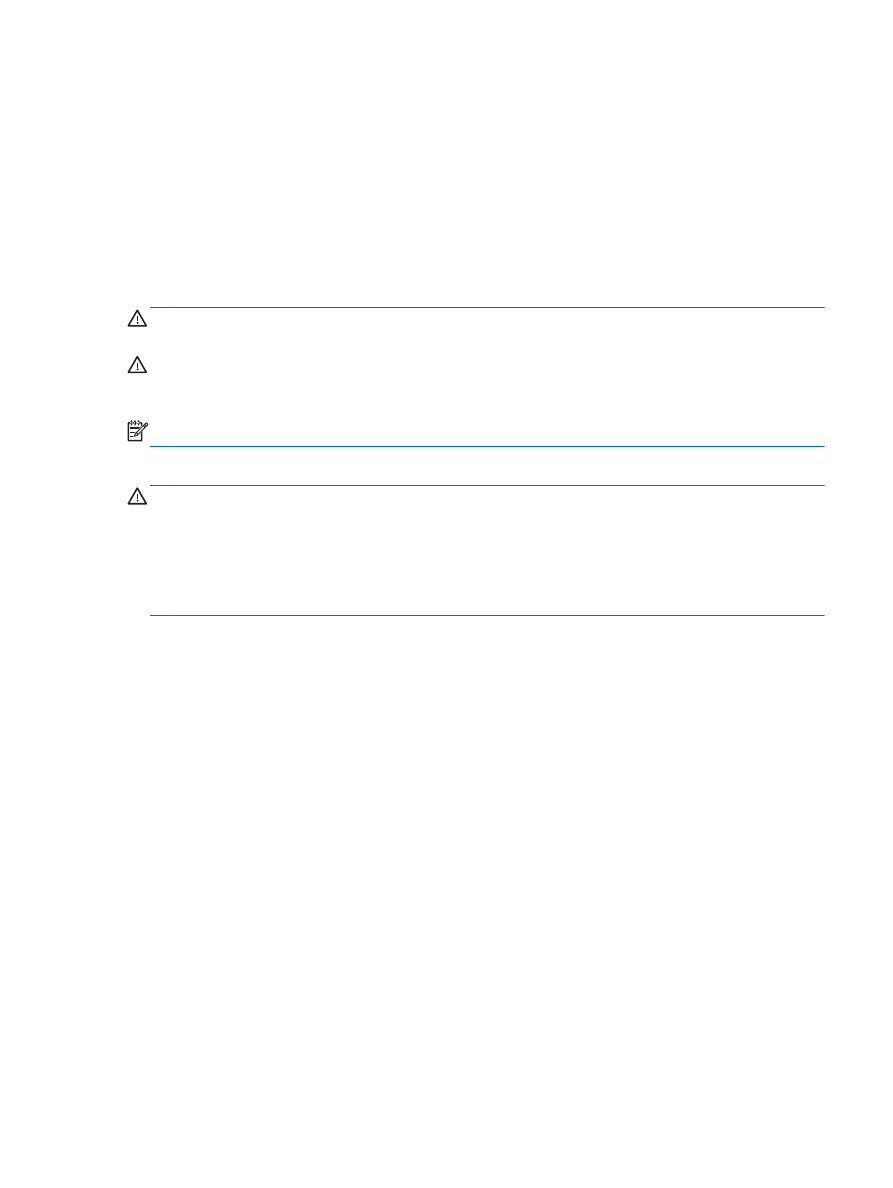
Додавання або заміна модулів пам’яті
Додаткова пам’ять може сприяти покращенню продуктивності комп’ютера. Комп’ютер подібний
до вашого фізичного робочого середовища. Жорсткий диск – це шафа для зберігання
документів, а пам’ять – робочий стіл, за яким ви працюєте. Коли пам’яті не вистачає для того,
щоб втримувати усю вашу роботу, подібно до того, як не вистачає простору на робочому столі
для уміщення всіх паперів, продуктивність роботи знижується. Відмінним рішенням для
покращення продуктивності є збільшення обсягу пам’яті комп’ютера.
Комп’ютер оснащено двома гніздами для модулів пам’яті. Гнізда для модулів пам’яті
розташовані в нижній частині комп’ютера під кришкою. Обсяг пам’яті комп’ютера можна
збільшувати, додаючи модулі пам’яті чи замінюючи вже встановлені.
УВАГА!
Щоб зменшити ризик ураження електричним струмом або пошкодження обладнання,
перед установленням модуля пам’яті відключіть кабель живлення та вийміть усі батареї.
ПОПЕРЕДЖЕННЯ.
Електростатичний розряд може пошкодити електронні компоненти. Перш
ніж виконувати будь-які дії, обов’язково слід зняти статичний заряд, торкнувшись заземленого
металевого об’єкта.
ПРИМІТКА.
Для використання двоканальної конфігурації обидва модулі мають бути ідентичні.
Щоб додати чи замінити модуль пам’яті, виконайте описані нижче дії.
ПОПЕРЕДЖЕННЯ.
Щоб уникнути втрати даних або зависання системи, виконайте наведені
нижче дії.
Вимкніть комп’ютер перед додаванням чи заміною модулів пам’яті. Не виймайте модуль
пам’яті, коли комп’ютер увімкнений або перебуває в режимі глибокого сну чи сплячому режимі.
Якщо не зрозуміло, вимкнено комп’ютер чи він перебуває у сплячому режимі, увімкніть
комп’ютер, натиснувши кнопку живлення. Потім вимкніть його засобами операційної системи.
1.
Збережіть роботу й вимкніть комп’ютер.
2.
Від’єднайте всі зовнішні пристрої, підключені до комп’ютера.
3.
Від’єднайте кабель живлення від розетки змінного струму.
4.
Переверніть комп’ютер і покладіть його на рівну поверхню.
5.
Вийміть батарею з комп’ютера.
6.
Зніміть кришку відділення для обслуговування.
7.
У разі заміни модуля пам’яті вийміть наявний модуль.
а.
Вийміть фіксатори (1) з обох боків модуля пам’яті.
Модуль пам’яті відхилиться догори.
Покращення продуктивності
51
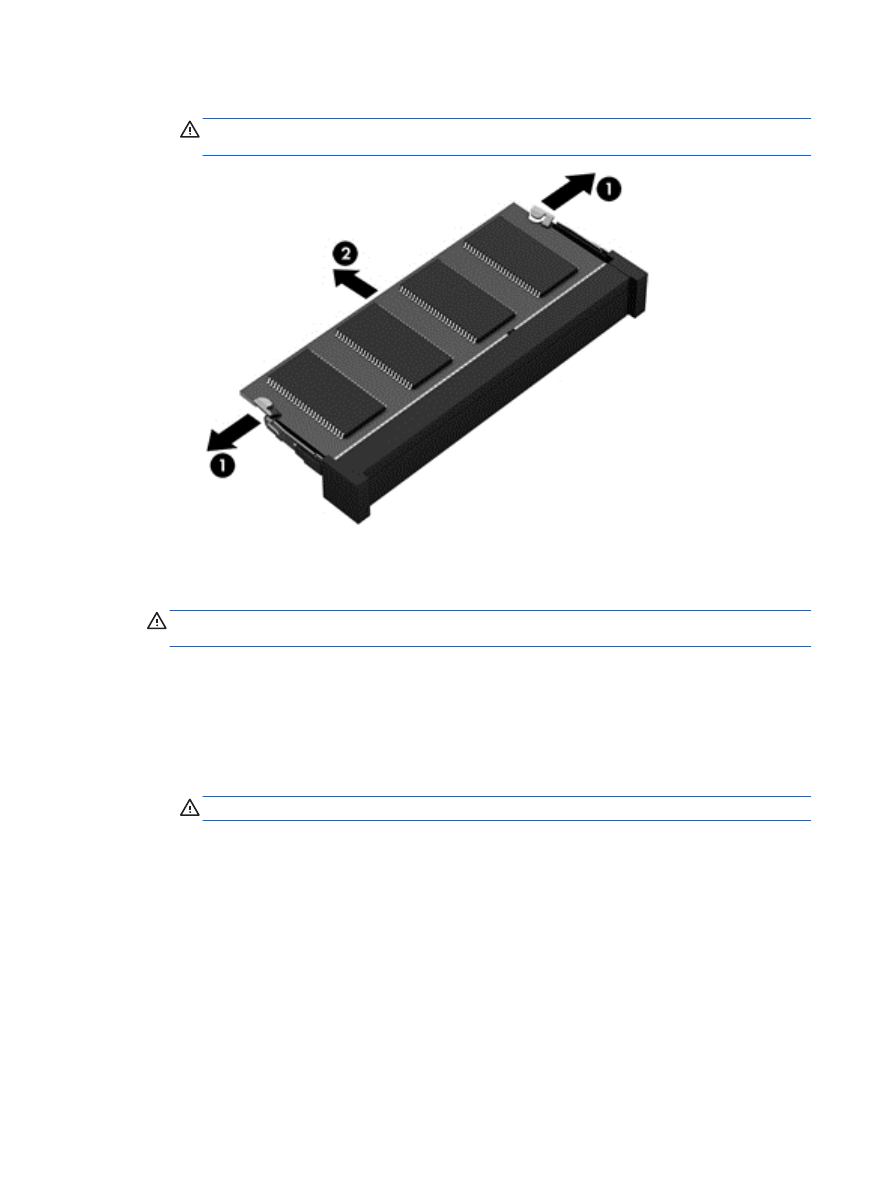
б.
Візьміть модуль пам’яті за край (2) і обережно витягніть його із гнізда.
ПОПЕРЕДЖЕННЯ.
Щоб не пошкодити модуль пам’яті, тримайте його лише за краї.
Не торкайтеся розташованих на ньому компонентів.
Щоб не пошкодити модуль пам’яті після того, як його було вийнято, покладіть його в
контейнер, захищений від електростатики.
8.
Вставте новий модуль.
ПОПЕРЕДЖЕННЯ.
Щоб не пошкодити модуль пам’яті, тримайте його лише за краї. Не
торкайтеся розташованих на ньому компонентів.
а.
Розмістіть край модуля пам’яті, на якому є виріз, (1) на одному рівні з виступом у
гнізді.
б.
Установивши модуль пам’яті під кутом 45 градусів до поверхні відділення, натискайте
на модуль (2), доки він повністю не зафіксується в гнізді.
в.
Обережно притискайте вниз модуль пам’яті (3) з обох країв, доки фіксатори не
стануть на місце.
ПОПЕРЕДЖЕННЯ.
Щоб не пошкодити модуль пам’яті, не згинайте його.
52
Розділ 8 Технічне обслуговування комп’ютера
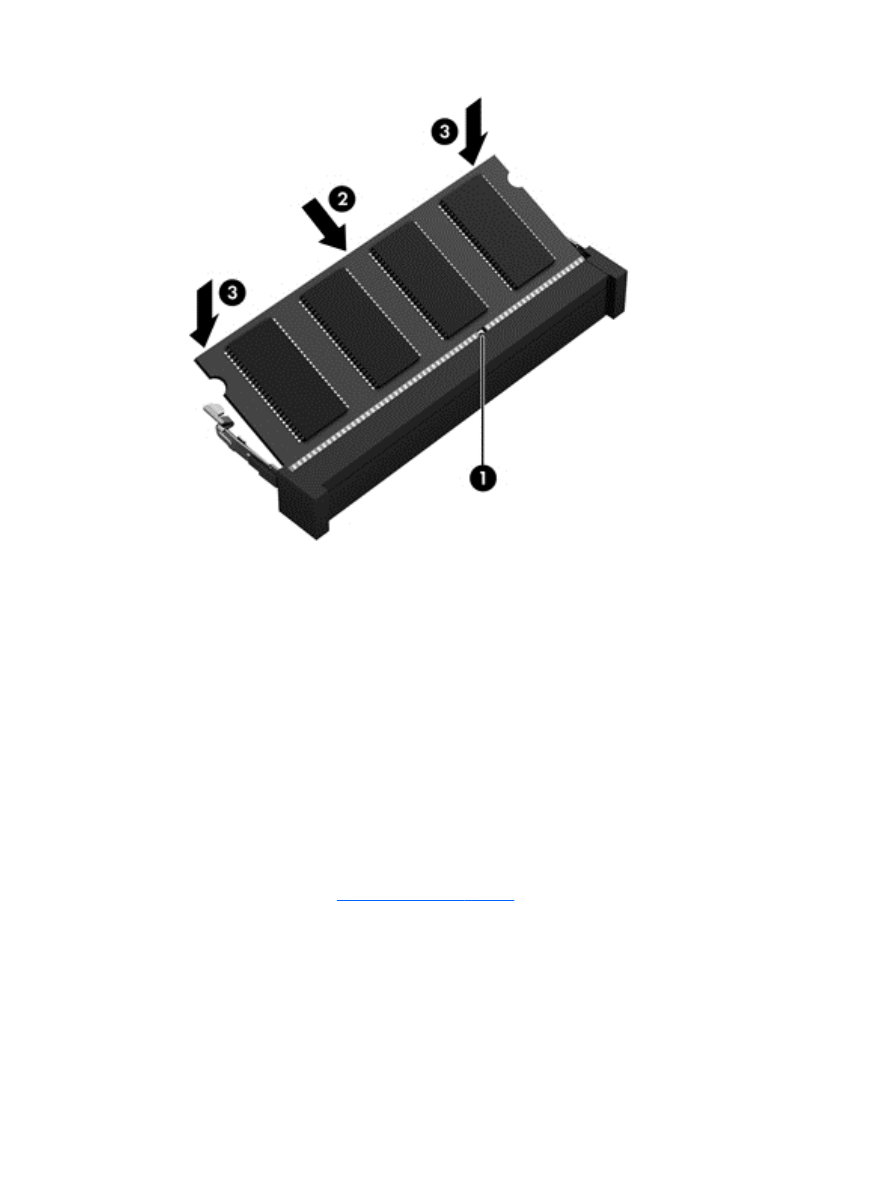
9.
Установіть на місце кришку відділення для обслуговування модулів пам’яті.
10.
Установіть батарею.
11.
Переверніть комп’ютер, знову під’єднайте його до зовнішнього джерела живлення та
підключіть зовнішні пристрої.
12.
Увімкніть комп’ютер.